Win10系统下如何将Defender图标添加到任务栏中的方法
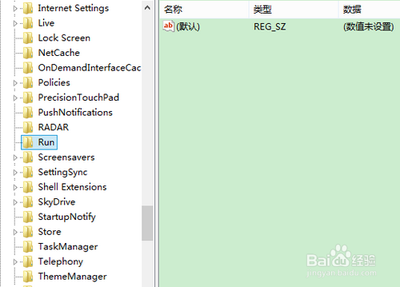
一、通过注册表添加Defender图标到任务栏的方法
- 打开注册表编辑器
- 可以通过在Cortana搜索栏输入“regedit”后回车,或者按WIN+R组合键调出运行,输入“regedit”,调出注册表编辑器。
- 定位到相关键值
- 在注册表编辑器中定位到“HKEY_CURRENT_USER\SOFTWARE\Microsoft\Windows\CurrentVersion\Run”。
- 新建字符串值
- 在右边栏空白处右击选择新建——字符串值,将其重命名为“WindowsDefender”。
- 设置数值数据
- 双击“WindowsDefender”,输入数值数据“%ProgramFiles%\WindowsDefender\MSASCui.exe -runkey”,然后点击确定。
- 重启文件资源管理器或注销重新登录
- 可以点击任务栏,选择任务管理器,在进程中,右击“windows资源管理器”,点击重新启动;或者直接注销重新登录,就会发现该图标已经出现在任务栏。
二、操作前的注意事项
- 在操作注册表之前,最好先备份好注册表文件,以免发生意外后无法补救。例如可以使用软媒魔方的清理大师来备份注册表文件(可点击下载软媒魔方)。
本篇文章所含信息均从网络公开资源搜集整理,旨在为读者提供参考。尽管我们在编辑过程中力求信息的准确性和完整性,但无法对所有内容的时效性、真实性及全面性做出绝对保证。读者在阅读和使用这些信息时,应自行评估其适用性,并承担可能由此产生的风险。本网站/作者不对因信息使用不当或误解而造成的任何损失或损害承担责任。
